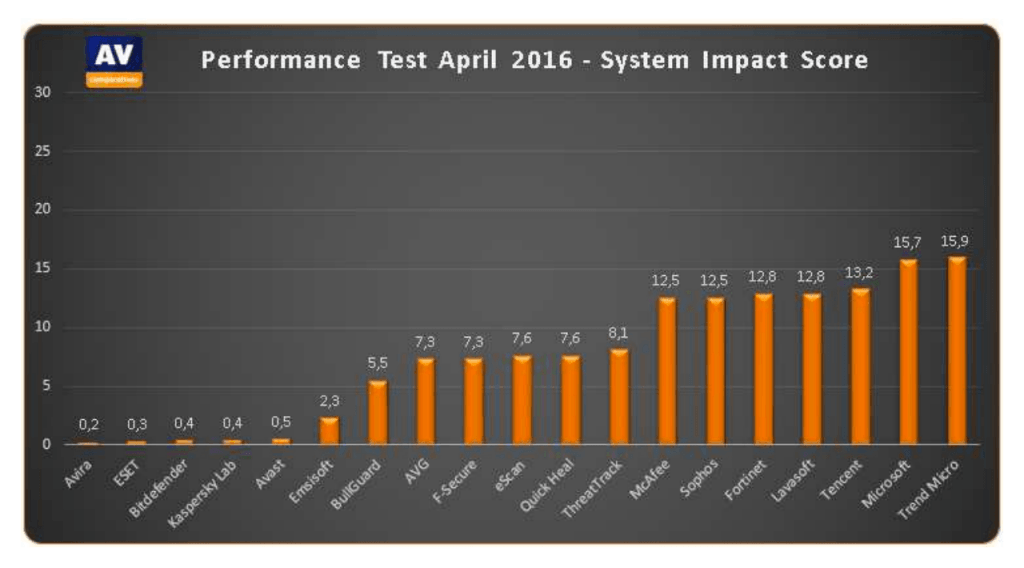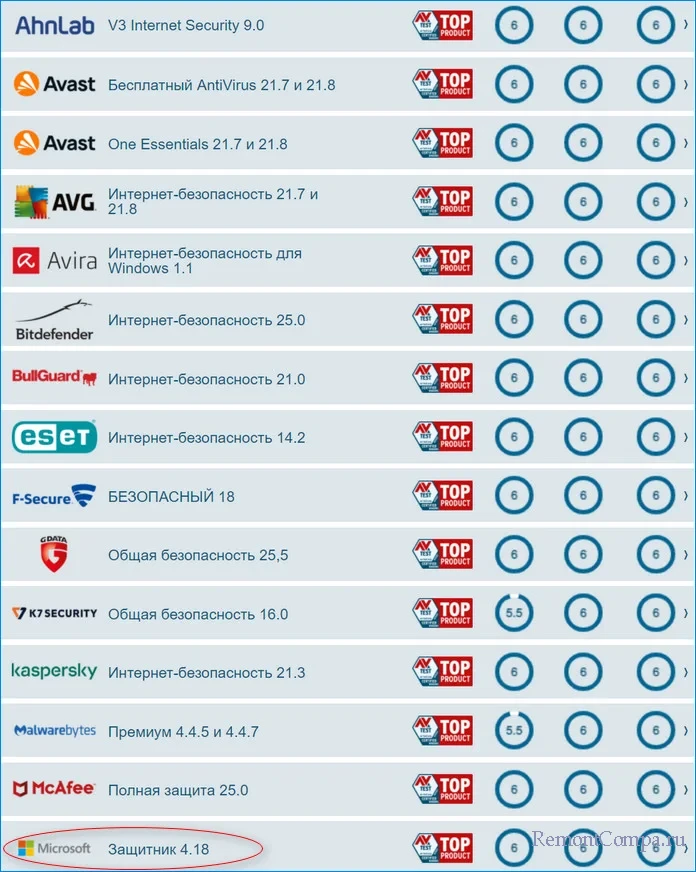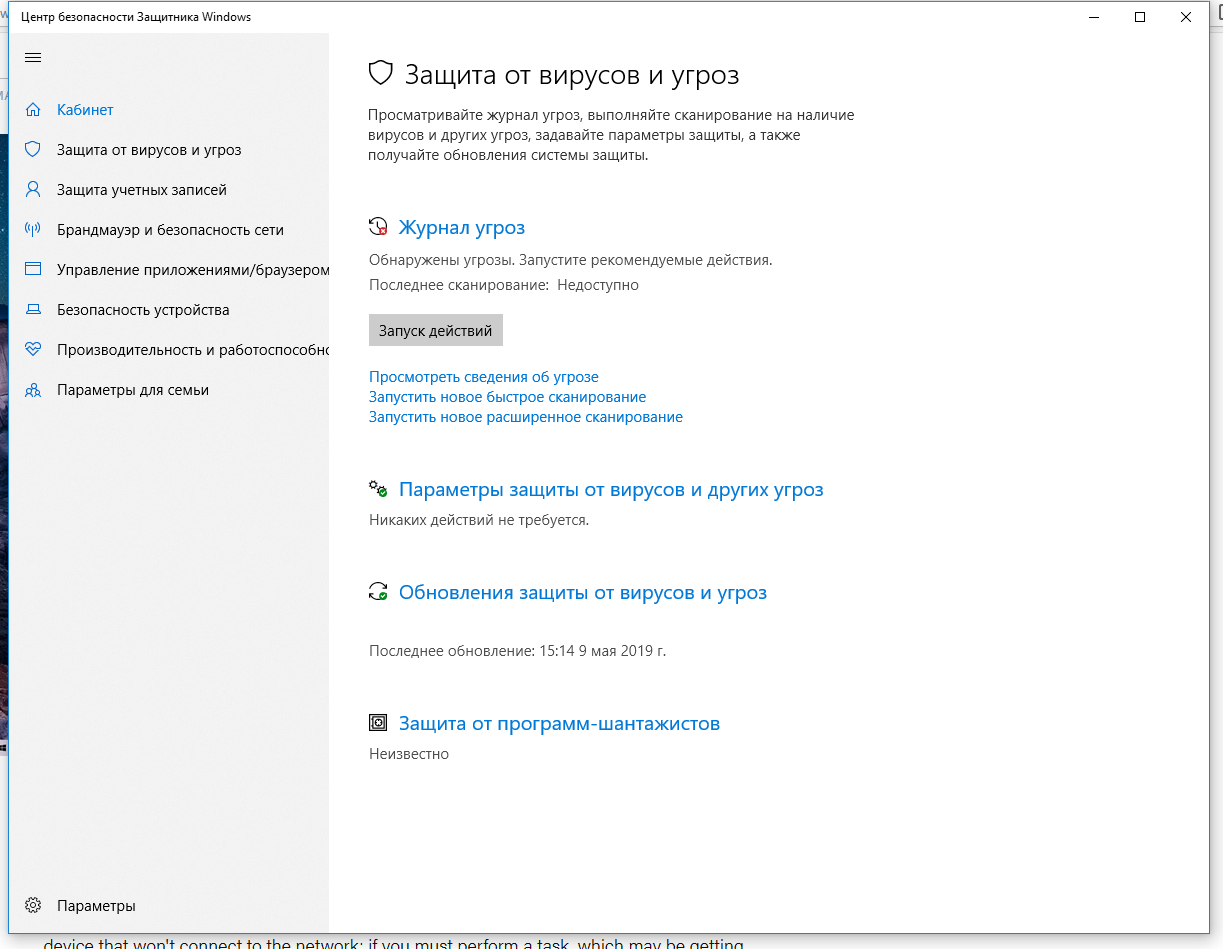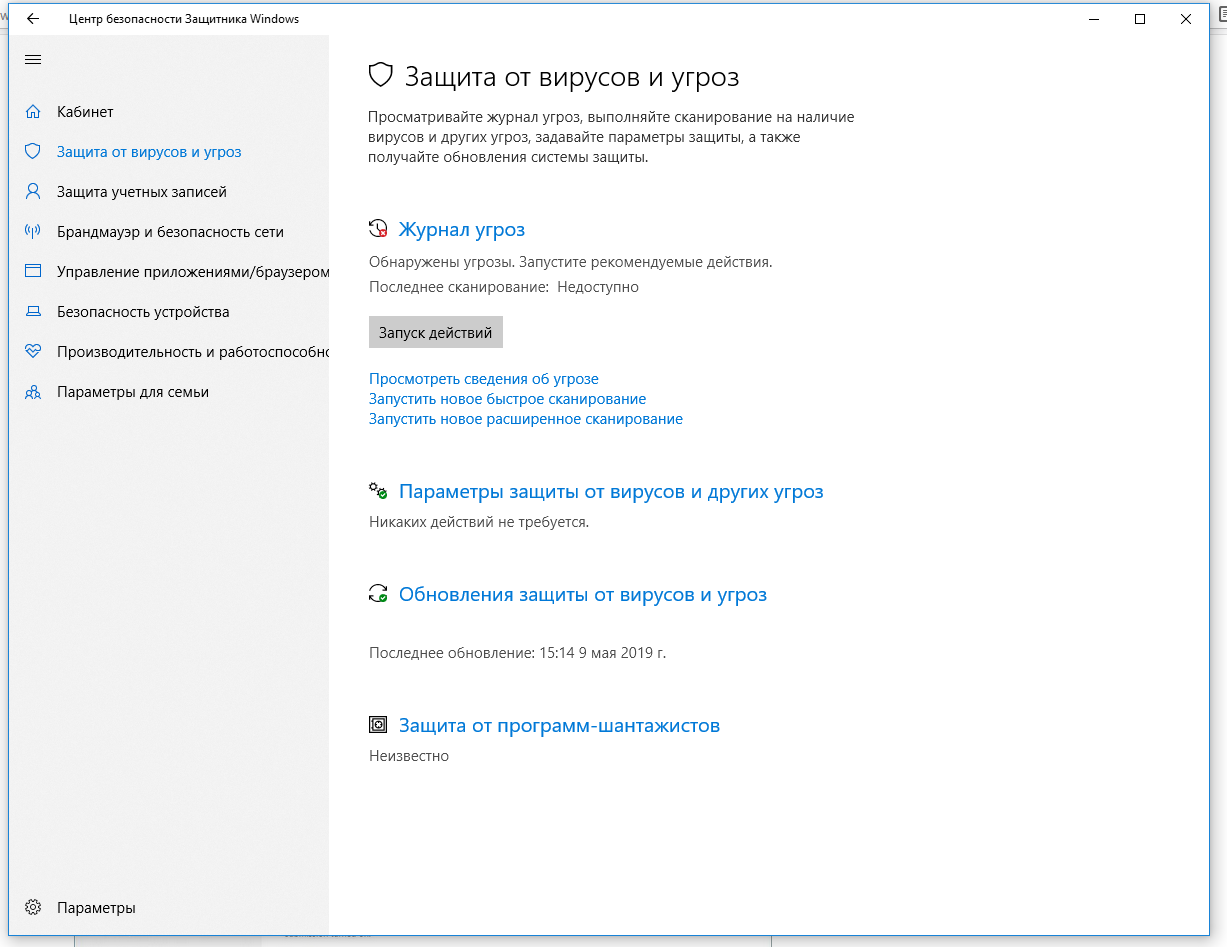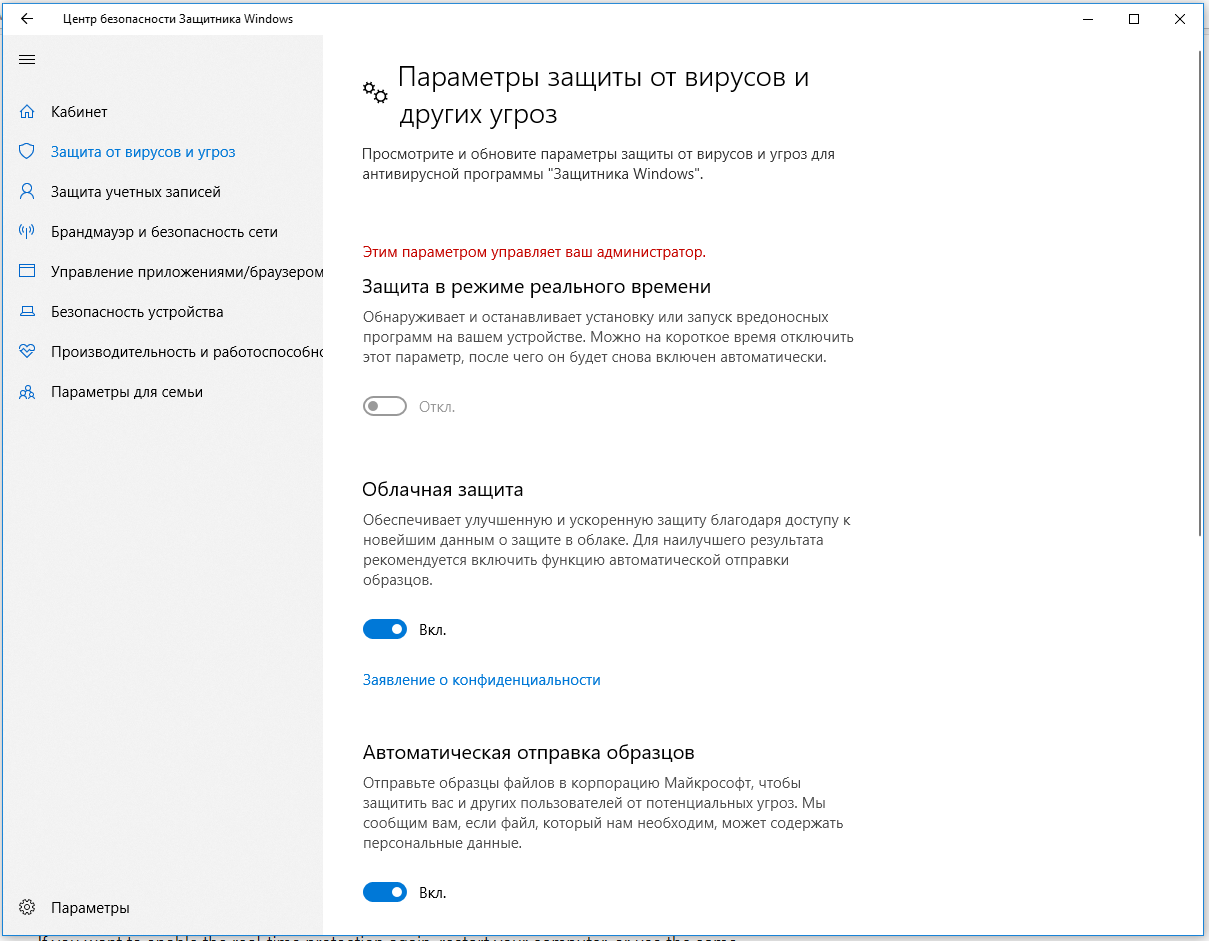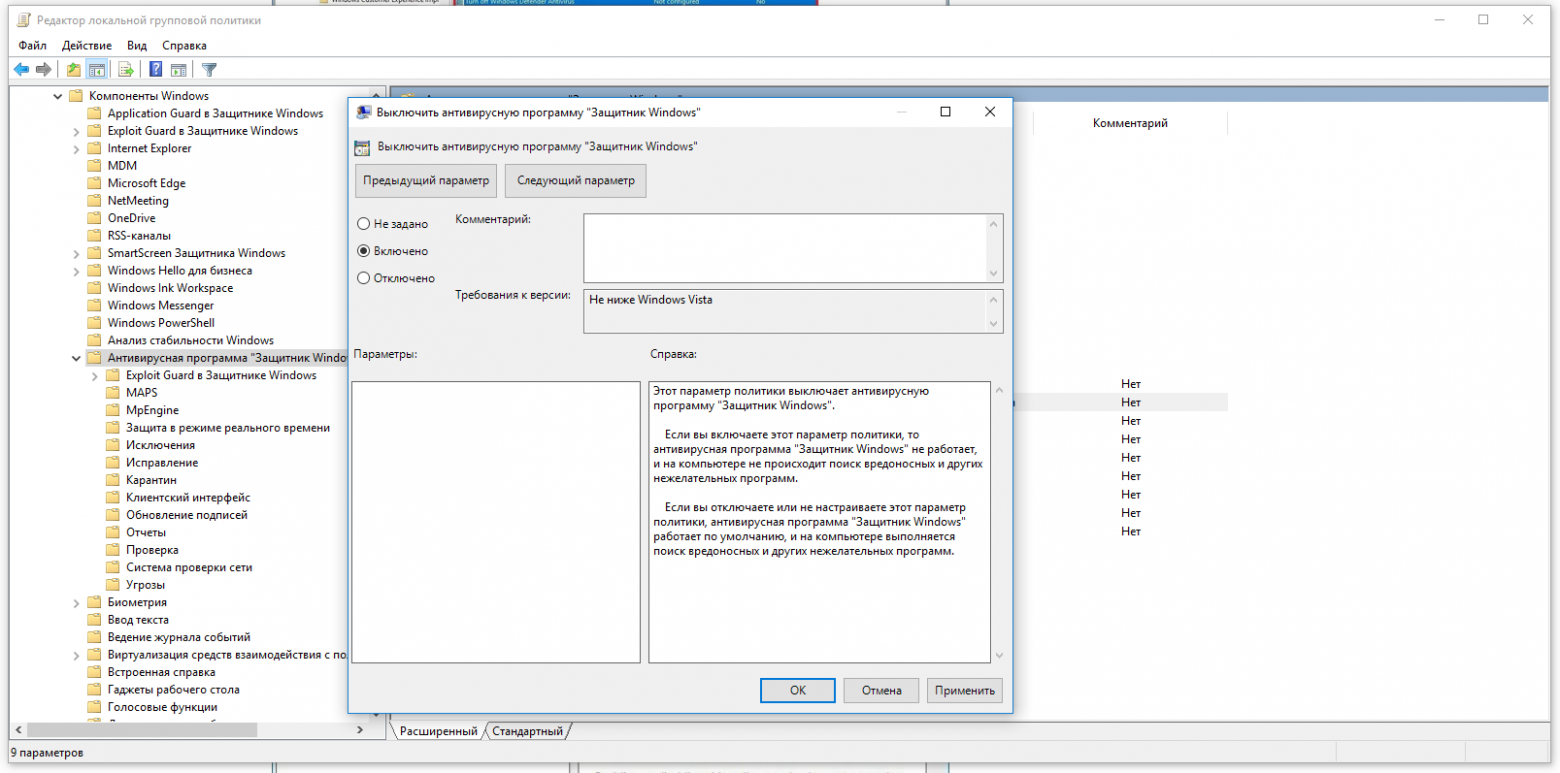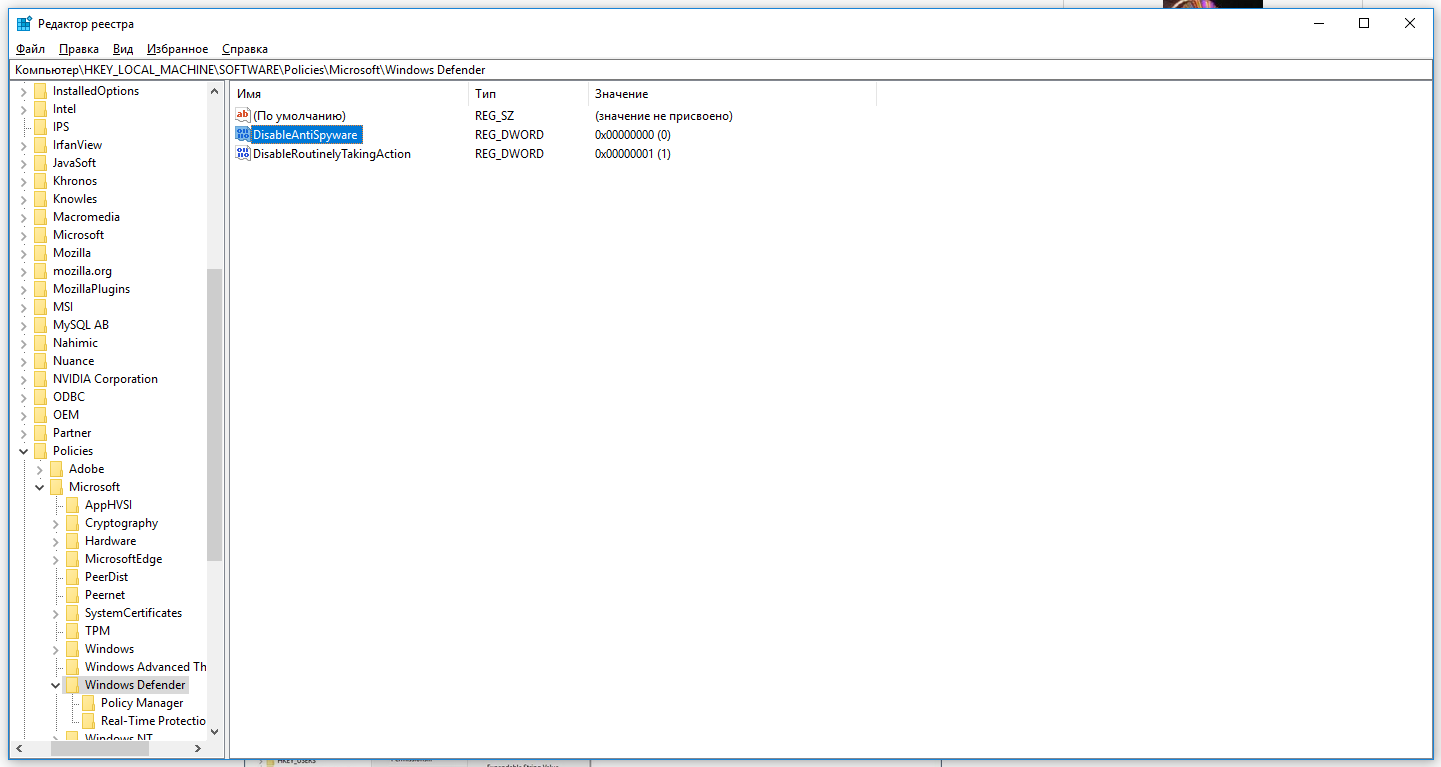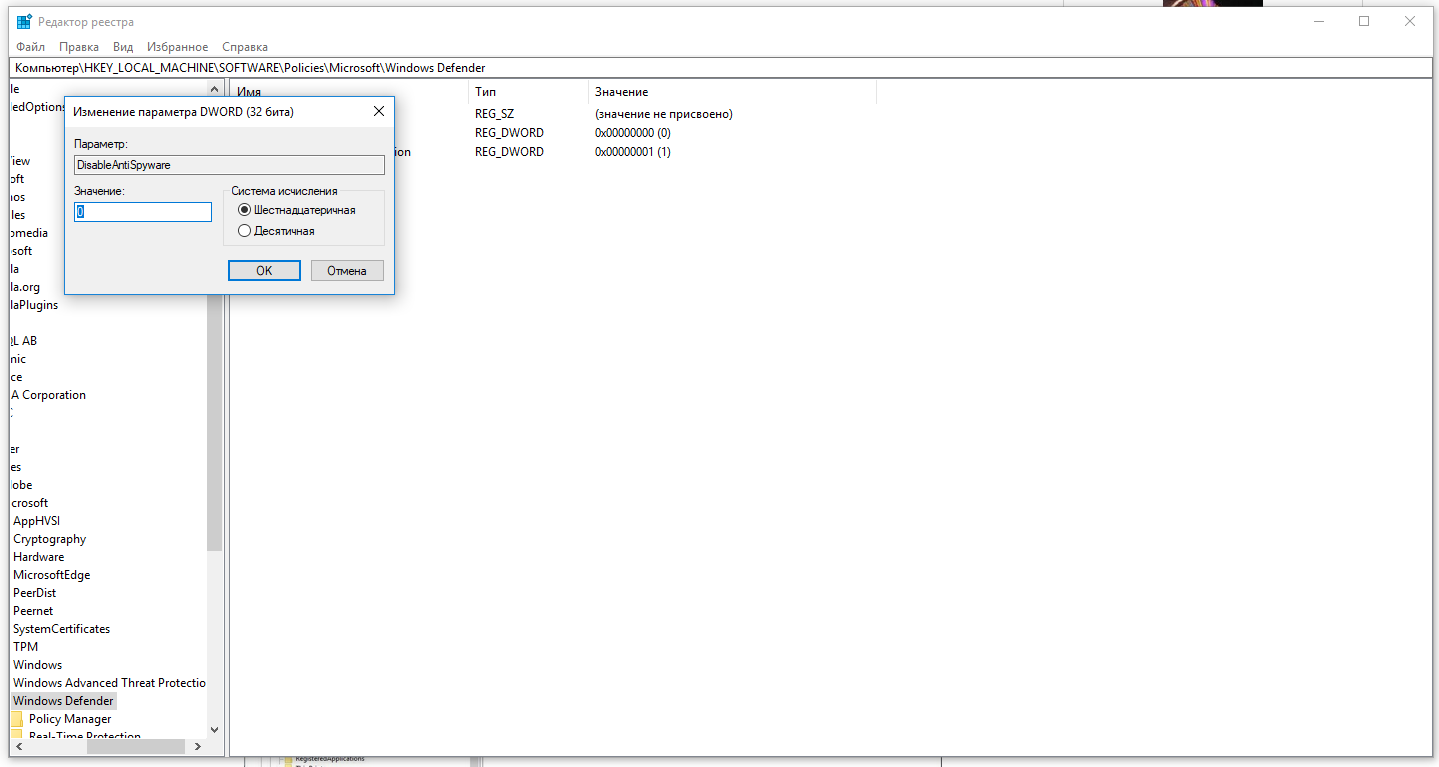Осень — традиционное время обновлений, по крайней мере в мире высоких технологий. Недавно мы представили новую линейку наших продуктов, а компания Microsoft выпустила большой пакет обновления операционной системы Windows 10, известный под названиями «Юбилейное обновление» или Redstone 1. И этот двойной апгрейд — отличный повод поговорить о совместимости.
Начнем с главного: последняя версия продуктов «Лаборатории Касперского» лучше всего совместима с новейшей Windows 10. Поэтому, чтобы избежать проблем, мы настоятельно рекомендуем обновить вашу защиту до самой свежей версии.
Следует признаться, что первое время после выхода «Юбилейного обновления» Windows наши продукты работали под ней не в полную силу. Некоторым модулям защиты нужен специальный VIP-доступ к системе, и требуется некоторое время на то, чтобы обеспечить его в каждой новой версии ОС.
Раньше эта проблема оставалась для пользователей незаметной — наши разработчики устраняли все «заусенцы» еще до выхода обновления операционки. Но около года назад Microsoft изменила политику распространения финальной сборки Windows — теперь разработчики получают ее лишь за неделю до того момента, когда обновление становится доступно для загрузки пользователям.
Полностью протестировать и отладить такой сложный и большой продукт, как Kaspersky Internet Security, за это время фактически невозможно, поэтому часть проблем нашим разработчикам пришлось решать уже после выхода «Юбилейного обновления». И они с этой задачей справились: сейчас в последних версиях наших продуктов защитные функции работают под новой Windows 10 в полную силу.
Единственное исключение — функция «Защита веб-камеры», она пока не работает. Microsoft сильно изменила устройство Windows в этой части, поставив перед нами очень нетривиальную задачу (как только мы ее решим, сразу расскажем). Так что непрозрачные стикеры на глазок веб-камеры выбрасывать пока рано.
Еще одна новость — в «Юбилейном обновлении» Microsoft начала активно продвигать встроенный в систему «Защитник Windows» (Windows Defender) как антивирус по умолчанию. И если вы пользуетесь сторонним антивирусным решением, то в некоторых ситуациях Windows предлагает удалить его с компьютера. Выглядит это вот так: окно настройки Defender в тревожной желтой рамке сообщает: «Состояние компьютера: средство Защитник Windows отключено» и предлагает удалить используемый пакет безопасности, заменив его «Защитником».
Разумеется, мы не советуем это делать. Независимые тесты показывают, что «Защитник Windows» серьезно уступает по многим параметрам защитным решениям ведущих специализированных разработчиков, в частности и нашим продуктам. Кроме того, возможно, вас это удивит, но по результатам тестов Windows 10 с нашими продуктами работает существенно быстрее, чем с собственной защитой Microsoft.
Рекомендуем обновить ваш продукт «Лаборатории Касперского» прямо сейчас: обновление бесплатно и не займет много времени. Уже установленную у вас на компьютере версию удалять не надо, достаточно скачать дистрибутив с нашего сайта (вот ссылки для Kaspersky Anti-Virus, Kaspersky Internet Security или Kaspersky Total Security) и запустить его — дальше установщик все сделает сам.
Содержание
- Антивирус Касперского и Защитник Windows 10 в числе лидеров тестирования AV-Comparatives
- Защитник Windows в Windows 10
- Защитник Windows 10 и антивирус Касперского
- Как повёл себя защитник Windows 10
- Как повёл себя антивирус Касперского
- Совместимость продуктов «Лаборатории Касперского» с Windows 10
- Kaspersky Internet Security и Microsoft Defender – лучшие антивирусы для Windows 10
- Общая информация
- Тестируемые антивирусы
- Результаты тестирования
- Подробная информация о защите
- Ложные срабатывания
- Итоги тестирования
- Антивирусная защита или как установить Касперского на Windows 10
- Windows Defender
- Брандмауэр
- SmartScreen
- Выбор средств защиты ПК
- Антивирус Касперского
- Полное удаление продуктов Касперского
- Ошибка установки
- Срочное лечение компьютера
- Видео по теме
Антивирус Касперского и Защитник Windows 10 в числе лидеров тестирования AV-Comparatives
Самый низкий результат показали BullGuard Internet Security и Quick Heal Total Security. В частности BullGuard пропустил 2,5% вредоносных программ, а Quick Heal обошел стороной 1,6% угроз из тестового набора, но 3,4% заражений зависели от действий пользователя.
Защитник Windows в Windows 10
Особенного внимания заслуживает высокий показатель эффективности Защитника Windows. Встроенный в Windows 10 антивирус серьезно развивается с выходами новых версий операционной системы и сейчас предлагает функции безопасности, которые обычно доступны только в сторонних решениях: например, защиту реального времени и ежедневные обновления сигнатур.
Кроме того, с выходом Windows 10 Fall Creators Update системный антивирус был значительно переработан, чтобы стать Центром безопасности Защитника Windows. Сейчас программа объединяет все функции безопасности, доступные в операционной системе. Теперь пользователи могут использовать одно и то же приложение для быстрого доступа к различным средствам безопасности, например, к настройкам брандмауэра или к параметрам родительского контроля.
В последних испытаниях AV-Comparatives использовалась тестовая среда на базе Windows 10 Fall Creators Update с использованием современного программного обеспечения, такого как Adobe Flash, Java и Acrobat Reader.
В пресс-релизе лаборатории сообщается:
Результаты испытания основаны на реакции продуктов на 203 тестовых сценария (реальные вредоносные ссылки, обнаруженные в Интернете), которые включали рабочие эксплойты (скрытые загрузки) и ссылки, которые указывали непосредственно на вредоносные файлы. Подобные векторы атаки постоянно используются против обычных пользователей сети.
Источник
Защитник Windows 10 и антивирус Касперского
Здравствуйте, друзья! Сейчас я вам расскажу про защитник Windows 10 и антивирус Касперского. Говоря антивирус Касперского, я подразумеваю его бесплатную версию. То есть, Kaspersky Free. Я расскажу о том, как повели себя эти две программы защиты сегодня, когда у меня случилась внештатная ситуация.
Итак, утром я открыл Яндекс.Диск. Что-то мне там было нужно. Если честно, то сейчас я уже и не помню, что именно я искал. Увидел в загрузках файл аж за две тысячи семнадцатый год. Название файла ни о чём мне не говорило. Я было подумал его удалить, но решил, на всякий случай проверить. Вдруг я удалю что-нибудь нужное? Я щёлкнул по файлу два раза левой кнопкой мыши. Но не успел он ещё открыться, как защитник Windows 10 выкинул мне уведомление.
В уведомлении было написано о том, что обнаружена угроза. Естественно, что угрозу эту я тут же связал с этим самым файлом на Яндекс.Диск. Видимо ещё в семнадцатом году я откуда-то скачал на диск этот файл, но ни разу им не воспользовался. С тех пор, кстати, много изменилась. Сейчас на Яндекс.Диск файл с вирусами уже не попадёт. Очень сильная антивирусная защита. Но сейчас не об этом. Сейчас о моих дальнейших действиях и работе защитника Windows и антивируса Касперского.
Как повёл себя защитник Windows 10
Я перешёл в защитника Windows. В журнале увидел, что обнаружено пять угроз. Я посмотрел каждую Все они были троянами. (О троянах и других компьютерных вирусах можете прочитать вот здесь.) Я дал команду на удаление каждой угрозы. И вот тут началось….
В то время когда защитник Windows начал удалять эти угрозы, от него же опять стали приходить уведомления о других угрозах. Первых несколько я посмотрел. Потом перестал. Что толку? Пока не удалились предыдущие угрозы, удалить следующие не получится.
Я прождал ровно час. Из пяти угроз ни одна так и не была удалена. Хотя процесс удаления шёл. И за этот час защитник Windows прислал мне аж тридцать девять уведомлений об угрозах. Вот это дела…
Я понял, что далеко я так вряд ли уеду. Паниковать не стал. Просто взял и закрыл защитник. Отключать не стал. Закрыл и всё. Решил, что сейчас скачаю сторонний антивирус. И почему-то сразу подумал про антивирус Касперского. Нет, защитник Windows вполне себе хорошая программа. Но, как мы видим, в данной ситуации со своей задачей не справился.
Как повёл себя антивирус Касперского
Пока скачивался установщик антивируса Касперского, защитник Windows продолжал слать уведомления об угрозах. Продолжал он их слать и тогда, когда скачивалась и устанавливалась программа на компьютер.
Программа антивирус Касперского free проста и понятна. Любому, если он умеет читать на русском языке. После установки антивирус рекомендует сделать полную проверку. И честно предупреждает, что это может занять много времени. Но деваться мне было уже некуда. Я запустил полную проверку.
Как только в ходе проверки антивирус Касперского обнаружил первый вирус, защитник Windows перестал присылать уведомления. Антивирус предупредил, что полная проверка займет четыре часа. Но справился за два с половиной. Это хорошо. Однако, в самом конце когда появилась надпись « осталось меньше минуты», я сидел, ждал и смотрел на эту надпись совсем не одну минуту. Я смотрел на неё почти сорок минут.
Тем не менее, в ходе проверки антивирус Касперского выявил и удалил все вирусы. И всё стало хорошо и спокойно.
Мой вывод таков: на защитник Windows надейся, но антивирус Касперского установи. Скачать бесплатный антивирус Касперского можно с официального сайта.
А на сегодня у меня всё. Защищайте свои компьютеры! Всем удачи и до встречи!
Источник
Совместимость продуктов «Лаборатории Касперского» с Windows 10
Что следует сделать, если вы пользуетесь защитным продуктом “Лаборатории Касперского” и собираетесь обновиться до Windows 10
Официально запущена Windows 10. Многие пользователи операционных систем Microsoft наверняка собираются обновиться до «десятки» или уже обновились. Что же следует сделать, если вы хотите оставаться под защитой наших продуктов в новой ОС?
Лучший вариант — это скачать самую свежую версию используемого вами решения «Лаборатории Касперского» с нашего сайта. В нее уже встроен патч, необходимый для корректной работы в Windows 10.
Даже если вы уже используете один из продуктов линейки 2015 года, все равно будет лучше скачать самую свежую версию на сайте — просто чтобы быть уверенным, что ваша защита полностью совместима с новой операционной системой Microsoft.
Что следует сделать, если вы пользуетесь защитным продуктом «Касперского» и собираетесь обновиться до #Windows10
В том случае, если вы по каким-то причинам предпочитаете продолжать пользоваться одной из более ранних версий наших продуктов, то придется немного подождать. Патч совместимости для продуктов 2014 года появится 30 июля. Для PURE 3.0, 2013 и ранних версий продуктов 2015 года — 2 сентября.
Есть и совсем идеальный вариант: обновиться сразу до Kaspersky Internet Security или Kaspersky Total Security 2016. Эти продукты вот-вот станут доступны в России, ждать осталось совсем недолго.
Источник
Kaspersky Internet Security и Microsoft Defender – лучшие антивирусы для Windows 10
Лаборатория SE Labs в апреле-июне 2020 года протестировала популярные антивирусы для оценки эффективности защиты от распространенных веб-угроз и целевых атак в режиме реальных условий использования на платформе Windows 10 64-bit.
Каждый антивирус (комплексные и бесплатные решения) проверялся с идентичным набором угроз (общее количество – 100), которые представляли собой сочетание таргетированных (целевых) атак на базе известных эксплойтов и веб-угрозы, распространенные в Интернете на момент проведения тестов.
Результаты показывают, как эффективно антивирусы противостояли данным угрозам в режиме реального времени.
Подробнее ознакомиться с методикой динамического тестирования, проводимого лабораторией SE Labs (Simon Edwards Labs), вы можете на этой странице. В данном отчете мы приводим общие результаты испытаний, выполненных во втором квартале 2020 года.
Общая информация
Тестируемые антивирусы
Важное правило безопасности – пользоваться актуальной версией антивируса. При подготовке к тестированию, специалисты SE Labs проверили, чтобы в испытании принимали участие самые последние версии антивирусных программ на момент тестирования. Это позволяет сделать результаты оценки максимально точными.
Используемые версии антивирусов:
Результаты тестирования
Продукты, выделенные зеленым цветом, показали наилучшую итоговую точность (рейтинг совокупной эффективности) – от 85 процентов и выше. Решения в желтой зоне продемонстрировали от 75 до 85 процентов точности. Антивирусы в красной зоне показали менее 75 процентов точности обнаружения.
Антивирусы в основном были эффективны при обработке общих угроз
Большинство антивирусов смогли обработать общие веб-угрозы, используемые злоумышленниками для атак на компьютеры под управлением Windows. Например, атаки, которые обманом заставляют пользователей запускать вредоносные программы файлы или скрипты, загружающие и запускающие вредоносные файлы. Однако, менее половины из протестированных антивирусов были полностью эффективны от данных угроз.
Таргетированные атаки были полностью заблокированы
Целевые атаки на базе эксплойтов были предотвращены во всех случаях. Это был необычно сильный результат для всех антивирусов, принимающих участие в испытании.
Ложные срабатывания – не проблема для большинства
Большинство антивирусов корректно справились с обработкой легитимных / безопасных приложений и веб-сайтов. Антивирусы McAfee и Sophos допустили по одному ложному срабатыванию.
Какие продукты были самыми эффективными?
Комплексный антивирус Kaspersky Internet Security и бесплатный антивирус Microsoft Defender показали лучшие результаты, используя комплексный подход к блокировке вредоносных ссылок и обработке эксплойтов, и корректно обработав надежные программы и веб-ресурсы.
Подробная информация о защите
Результаты, показанные на графике, подробно разделяют события обработки угроз. Вы можете наглядно видеть, сколько угроз было обнаружено и какой уровень защиты был обеспечен.
Ложные срабатывания
Рейтинг ложных срабатываний (Legitimate Software Ratings) показывает насколько точно продукты классифицируют легитимные приложение и сайты, принимая во внимание аспект взаимодействия с пользователем. В идеальном случае продукт либо не классифицирует надежное приложение, либо классифицирует его как безопасное, при этом не потревожив пользователя.
Во внимание также принимается распространенность (популярность) приложений и сайтов, используемых в данной части испытания, предусматривая серьезные наказания за неправильную обработку популярных приложений и веб-ресурсов.
Итоги тестирования
В данном тестировании для проведения атак использовались угрозы, которые нацелены как на отдельных пользователей, так и на организации. В испытаниях использовались “общедоступные” вредоносные программы, которые используются в полномасштабных хакерских атаках. Для распространения зловредов использовались стандартные способы – угрозы загружались с реальных вредоносных сайтов или доставлялись на устройства посредством электронной почты.
Все участники тестирования являются известными на рынке продуктами. Предполагалось, что они должны показать хорошие результаты в тесте. При создании тестовых угроз эксперты лаборатории SE Labs использовали общедоступные бесплатные хакерские инструменты, но не разрабатывали уникальные вредоносные образцы. Таким образом, технические причины для слабой эффективности продуктов какого-либо вендора отсутствуют. Следовательно, нет ничего удивительно в том, что антивирусные решения очень эффективно обрабатывают общедоступные угрозы. Тем не менее, более половина протестированных антивирусов не справился со 100% общедоступных угроз. Webroot SecureAnywhere AntiVirus и ZoneAlarm Free Antivirus + Firewall оказались заметно слабее конкурентов по этому показателю.
Таргетированные атаки были надежно заблокированы всеми продуктами – ни один антивирус не испытал проблем с этим типом угроз.
Kaspersky Internet Security, McAfee Internet Security, Microsoft Defender, Sophos Home Premium, Norton Security и Trend Micro Internet Security заблокировали все общедоступные и таргетированные атаки. За редким исключением (McAfee и Sophos), они также корректно обрабатывали легитимные объекты.
Бесплатные антивирусы Avast Free Antivirus, AVG AntiVirus Free Edition, Comodo Internet Security и комплексные решение F-Secure SAFE пропустили только по одной распространенной угрозе, но остановили все остальные, в том числе и таргетированные атаки. G Data Internet Security и Avira Free Security Suite пропустили три-четыре публичные угрозы, но остановили все целенаправленные атаки.
Webroot SecureAnywhere AntiVirus и ZoneAlarm Free Antivirus + Firewall пропустил 5 распространенных угроз и заблокировали все таргетированные атаки.
Источник
Антивирусная защита или как установить Касперского на Windows 10
Пользователи персональных компьютеров, обновившие свою операционную систему (ОС) до Windows 10, стали также обладателями бесплатного антивирусного приложения корпорации Microsoft. Антивирус устанавливается вместе с 10 версией и носит название Windows Defender.
Windows Defender
Функции его заключаются в проверке открываемых файлов на наличие вирусов и устранении всевозможных программ, представляющих угрозу для полноценной работы устройства в реальном времени.
Windows Defender блокирует вредоносные объекты и переносит их в карантинную зону для последующего удаления. Обновление защитника происходит автоматически через Центр обновления Windows. При установке альтернативных антивирусных программ Windows Defender автоматически отключается.
При подключении к компьютеру какого-либо внешнего носителя целесообразно сначала проверить его, используя встроенный антивирус 10-ки. Делается это так:
Брандмауэр
Последняя ОС от Майкрософт снабжена также Брандмауэром Windows, помогающим защитить устройство от вредоносных программ в локальной сети и Интернете. Убедиться, что она включена, можно так:
По умолчанию он включен. Изменять состояние (по желанию) можно во вкладке «Включение и отключение Брандмауэра Windows».
SmartScreen
Третьим инструментом для защиты Windows 10 выступает браузер Microsoft Edge – детище Майкрософт, загружаемое всем пользователям 10 версии автоматически. Он имеет особый фильтр SmartScreen, помогающий блокировать вредоносные загрузки и сайты.
Чтобы проверить работает ли вышеупомянутый фильтр, надо проделать следующий путь:
Выбор средств защиты ПК
Бытует мнение, что встроенная защита Windows работает несколько хуже сторонних антивирусных программ. Но основной плюс её в том, что во время функционирования потребляется минимальное количество ресурсов компьютера (память, процессор).
Доверить защиту своего устройства продуктам Microsoft готовы далеко не все владельцы ПК, многие желают использовать проверенный антивирус. Однако при обновлении ОС до версии 10 некоторые установленные ранее помощники по борьбе с вирусами исчезают из-за несовместимости с новой системой.
Если используемый до установки новой ОС, антивирус после перехода на Windows 10 вдруг исчез, следует установить его заново. Если же ОС блокирует установку антивирусов, то они не совместимы с данной версией системы. Сейчас большинство антивирусных программ совместимо с последней версией Windows. Корпорация Майкрософт считает надежными следующих поставщиков программ, обеспечивающих защиту ПК:
Антивирус Касперского
Выбрав, какой антивирус использовать для защиты ПК, остается правильно установить его. Среди антивирусных программ, устанавливаемых пользователями, наиболее распространены продукты, выпускаемые «Лабораторией Касперского». Для успешной установки любых антивирусных программ от Kaspersky нужно соблюдать определенный порядок действий.
Работа браузера Microsoft Edge антивирусами Касперского на данный момент не поддерживается.
Полное удаление продуктов Касперского
Если в результате обновления Windows до 10 версии пропал Kaspersky, то сначала надо удалить его полностью. Полностью это сделать возможно только с помощью специального ПО.
Удаление стандартными средствами Windows происходит не полностью по причине сложности данного антивирусного программного обеспечения.
Для выполнения удаления с сайта Касперского требуется скачать вспомогательную программу kavremover. Запустив её, ввести защитный код,
Дождаться окончания процесса, перезагрузить ПК. Возможно, утилита найдет несколько антивирусов. В этом случае после удаления каждого следует выполнить перезагрузку устройства. Далее скачать и установить антивирус (совместимый с последней версией Виндовс) вновь.
Ошибка установки
Когда при запуске Kaspersky появляется сообщение о повреждении установочных файлов,
следует найти и очистить папку C:ProgramDataKaspersky Lab Setup Files. После снова скачать один из продуктов Касперского 2016 года, установив по приведенной выше инструкции.
Срочное лечение компьютера
Иногда, когда вы видите, что ваш компьютер стал проявлять признаки заражения вирусами, вам необходимо действовать быстро и точно. В таком случае, у вас нет времени на поиск, покупку и установку антивируса.
Осуществить быструю проверку и лечение компьютера можно с помощью Kaspersky Virus Removal Tool. Это бесплатная утилита. Скачать её можно на сайте компании. Программа весьма эффективна для зараженных устройств. Только что скачанная, она не требует установки и обновления и сразу готова к работе.
При возникновении какой-нибудь серьезной проблемы следует обратиться в техническую поддержку Лаборатории Касперского.
Видео по теме
Источник
27.01.2020
14 января 2020 года, компания Microsoft прекратила поддержку Windows 7 и решила сконцентрироваться на новых технологиях и взаимодействиях с пользователем.
Как известно, лицензионная версия Windows 10 имеет в своем составе базовое антивирусное решение «Windows Defender». Способно ли оно конкурировать с продуктами «Лаборатории Касперского» на равных? Давайте разберемся.
Cравнение антивирусов. Таблица достоинств и недостатков.
| Функция |
Windows Defender — Бесплатная защита |
Kaspersky Internet Security — пробная версия на 1 месяц |
|
Минимальные требования |
|
|
| Низкий процент ложных тревог |
|
|
| Самоактивация |
|
|
| Сбор личных данных пользователя |
|
|
| Глубокое сканирование ОС |
|
|
| Антифишинг |
|
|
| Веб-антивирус |
|
|
| Родительский контроль |
|
|
| Антиспам |
|
|
| Сетевой экран |
|
|
| Безопасные платежи |
|
Рассмотрим подробнее преимущества Kaspersky Internet Security.
- Антифишинг. Функция предназначена для защиты личных данных пользователя. Программа проверяет поступившие письма на вредоносные ссылки, предупреждая пользователя об опасности перехода по данным ссылкам.
- Веб-антивирус. Компонент Веб-Антивирус защищает информацию, которую ваш компьютер отправляет и получает по протоколам HTTP и HTTPS через браузер. Веб-Антивирус отслеживает попытки перехода на зловредный веб-сайт на уровне проверки веб-трафика и блокирует доступ к подобным ресурсам.
- Родительский контроль. Опция позволяет родителям контролировать действия детей в сети Интернет и за ее пределами.
- Сетевой экран. Действует как защита локального компьютера от вирусов, червей, троянских программ и хакерских атак. Осуществляет контроль и фильтрацию проходящего через устройство сетевого трафика в соответствии с заданными правилами.
- Включенный модуль Безопасных платежей открывает Защищенный браузер, в котором Вы можете безопасно совершать покупки в сети Интернет. Данная функция оберегает информацию о банковских картах, учетные записи и финансовые операции.
- Если Вы уже пользуетесь продуктами компании «Лаборатории Касперского», то установка Windows Defender, как и установка любого другого домашнего антивируса, вызовет конфликт программам.
Как отключить Windows Defender?
Для деактивации приложения через редактор реестра выполните ряд действий:
1. Откройте окно «Выполнить», нажатием клавиш Win + R. В появившемся окне пропишите команду regedit;
2. Следуем по пути: HKEY_LOCAL_MACHINE / SOFTWARE / Policies / Microsoft / Windows Defender;
3. Найдя параметр DisableAntiSpyware, измените его значение на «1», нажмите ОК;
4. Перезагрузите устройство.
Мы настоятельно рекомендуем отказаться от стандартного средства защиты Microsoft и использовать продукты компаний, специализированно занимающихся защитой личных данных на протяжении многих лет.
Купить Kaspersky Internet Security от 1 320 ₽ и получить подарок на официальном сайте.
Возврат к списку
Не уверены, как следует поступить со встроенным защитником Windows? Мы расскажем, что и почему нужно сделать.
Microsoft позаботилась о своих пользователях настолько, что снабдила каждую версию Windows бесплатным продуктом против киберугроз. Однако не каждое встроенное ПО несет лишь благо. Есть достаточно причин, почему многие пользователи предпочитают выключать Защитника Windows, и сейчас мы расскажем почему.
1. Установка другого антивирусного продукта
Нет ничего криминального в том, чтобы иметь на компьютере две программы со схожим функционалом. Вот только антивирусов это не касается. Они любят мешать работе друг друга. И бесплатный Avast, и какой-нибудь масштабный пакет безопасности обязательно будет в той или иной степени конфликтовать с Windows Defender.
Справедливости ради стоит признать, что в Windows Защитнике есть функция самоотключения при обнаружении другого антивируса, однако она не всегда срабатывает должным образом.
Защитник Windows – это приложение с функцией постоянного сканирования устройства на предмет подозрительной активности и самодублирующихся файлов, которые могут указывать на наличие вредоносного ПО. По этой причине Защитник может принять второй антивирус, выполняющий свою работу, за вирус и ограничить его действия.
Одновременный запуск двух антивирусных продуктов не дает компьютеру двойной защиты. Как раз наоборот, это решение влечет за собой множество проблем вплоть до сбоя всей операционной системы.
2. Вопрос приватности
Антивирусное ПО предоставляет защиту от цифровых угроз. Конфиденциальность пользователей – не его забота. Запуская любой антивирус, в том числе и Защитник Windows, вы открываете ему полный доступ ко всем файлам и веб-трафику.
Большинство разработчиков антивирусных приложений утверждают, что не шпионят за своими клиентами и не занимаются сборкой данных. Но проверить это нельзя, и остается только поверить на слово.
Для компьютера с особо личными или секретными рабочими файлами антивирус потребительского сегмента может представлять угрозу.
3. Ресурсы процессора, памяти и дискового пространства
Как и любое приложение, работающий антивирус задействует часть ресурсов процессора и оперативной памяти, а также занимает некоторую область дискового пространства. От большинства приложений Windows Defender отличается тем, что работает непрерывно.
Он постоянно находится в поиске вирусов, вредоносных программ и шпионского ПО, что влечет за собой повышенный расход ресурсов и может помешать полноценному использованию компьютера.
Ради безопасности данных частью вычислительной мощности все равно придется пожертвовать, однако Защитник известен своей жадностью, особенно когда дело касается процессора и оперативной памяти.
При запуске глубокого сканирования проблема лишь усугубляется: Defender отнимает большую часть сил ПК, что затрудняет использование других приложений.
4. Ошибки обновления
Любому антивирусному ПО требуются регулярные обновления. Устаревшие пакеты безопасности не могут защитить компьютер от свежих угроз извне, а устареть они могут буквально за несколько часов.
Все это относится и к Защитнику Windows. За исключением того, что он не обновляется сам по себе, как любой сторонний антивирус. Его обновления выходят вместе с апдейтами Windows 10, и если при установке апдейта произойдет ошибка (либо вы вручную его отмените), Защитник не обновится. И вместо того, чтобы защищать вас, он превратится в слабое место.
Windows Defender известен еще и тем, что он очень любит осложнять запуск программ, которые действуют как сервер и принимают пакеты данных из сети, например, онлайн-игры.
Это же касается и приложений, которые требуют доступа к системным файлам и используют инструменты восстановления данных. Проблему можно устранить частично, добавив нужные программ в белый список, но ситуация будет повторяться с другими программами, а это сильно отвлекает от работы.
Нельзя просто взять и выключить Defender
Любой антивирус, в том числе и Windows Defender – это первая оборонная линия между вами и любым вредоносным приложением, на которые вы можете наткнуться в интернете или при подключении чужого внешнего хранилища.
Отключать Защитника, не позаботившись о безопасности компьютера – очень глупое решение.
Безопасно ли отключать Windows Defender?
Отключение Windows Defender – процедура безопасная, она никак не повлияет на работоспособность системы. Проблемы могут возникнуть лишь в том случае, если на замену Защитнику вы не установите другой антивирус и начнете тотально игнорировать меры предосторожности.
В попытке защитить пользователей от неразумных действий Microsoft усложнила отключение Защитника Windows. Возможности деактивировать его навсегда, изменив ключ в разделе реестра DisableAntiSpyware, больше нет. И хотя Microsoft утверждает, что это решение было направлено исключительно во благо, многим ситуация не понравилась.
И тем не менее возможность отключить Защитника Windows 10 остается. Изменение будет обратимым, поэтому при желании вы всегда сможете вернуть его обратно.
Защитник отключен. Что делать дальше?
Работа за компьютером без какого-либо антивирусного ПО сопряжена с большими рисками. Особенно если вы активно пользуетесь интернетом и портативными накопителями данных. Обеспечить должный уровень безопасности помогут следующие меры.
Посещайте только безопасные сайты
Ограничьте веб-серфинг сайтами с хорошей репутацией и действующим сертификатом SSL. Проверку сайтов доверьте расширениям безопасности, например, HTTPS Everywhere для Chrome и Firefox.
Загружайте файлы только из надежных источников
Установка сомнительного ПО, скачивание файлов из непонятных источников и подозрительных вложений в почте – верный способ заразить компьютер. Без антивируса сканирование перед загрузкой проводиться не будет, поэтому придерживайтесь только тех источников, которым доверяете на 100%. До загрузки любых вложений из email нелишним будет связаться с отправителем и удостовериться, что письмо не было поддельным.
По возможности выключайте интернет
Если для работы на компьютере подключение к интернету не требуется, тогда и в антивирусе нет большого смысла, так как подавляющее большинство угроз идет из сети. Остается только не подключать к компьютеру чужие флешки, и 99% вирусов обойдет вас стороной.
Подключайтесь только к надежным сетям
Открытые общественные сети часто используются мошенниками и хакерами. При отсутствии антивируса выходите в интернет только из домашней сети или той, в защищенности которой нет никаких сомнений. Для шифрования данных поможет VPN.
Своевременно обновляйте Windows и установленные приложения
Устаревшее и неподдерживаемое ПО представляет угрозу безопасности даже для тех компьютеров, на которых установлен свежий антивирус. Убедитесь, что все установленные приложения не заброшены разработчиками. Если это не так, попрощайтесь с ними как можно скорее.
Читайте новости о компьютерной безопасности
Этот совет пригодится и тем, у кого стоит свежий антивирус, неважно Defender или какой-то другой. Последние новости из области безопасности сообщат о новых мошеннических схемах, предупредят о подозрительных программах и расскажут, каким антивирусам точно не стоит доверять.
Источник: www.makeuseof.com
Антивирус Касперского для Windows 10
Наши отмеченные наградами технологии безопасности обеспечивают лучшая защита для Windows 10 от новейших угроз… и все это без замедления.
Действительно ли мне нужен антивирус для Windows 10?
Нужен ли Windows 10 антивирус? Хотя Windows 10 имеет встроенную антивирусную защиту в виде Защитника Windows, для нее по-прежнему требуется дополнительное программное обеспечение. Защитник для конечной точки или сторонний антивирус.
Защитник Windows 10 лучше Касперского?
Вердикт. Основное отличие в том, что Kaspersky предлагает лучшую защиту от вредоносных программ, чем Защитник Windows — без нагрузки на производительность системы. Kaspersky предлагает бесплатный антивирус, а также несколько продуктов премиум-класса по разным ценам, тогда как Защитник Windows полностью бесплатен.
Какой лучший антивирус для Windows 10?
Компания лучший антивирус для Windows 10 вы можете купить
- Kaspersky Антивирусы, лучший защита, с небольшими изысками. …
- Bitdefender Антивирус Плюс. Очень хорошо защита с множеством полезных дополнений. …
- Нортон AntiVirus Плюс. Для тех, кто заслуживает самого лучший, …
- ESET NOD32 Антивирус, …
- McAfee AntiVirus Плюс. …
- Trend Micro Antivirus + Безопасность.
Что лучше McAfee или Kaspersky?
Защита от вредоносных программ: при независимом тестировании Kaspersky получил более высокие оценки, чем McAfee, продемонстрировав отличные возможности защиты от вредоносных программ. 3. Влияние на производительность системы. И McAfee, и Kaspersky получили отличные оценки по результатам независимой оценки производительности.
Могу ли я установить Kaspersky на Windows 10?
Вы можете установить Kaspersky Endpoint Security 10 для Windows: в местном масштабе. На компьютере пользователя: с помощью мастера установки.
Достаточно ли хорош Защитник Windows 2020?
Краткий ответ: Да… по мере. Microsoft Defender достаточно хорош, чтобы защитить ваш компьютер от вредоносных программ на общем уровне, и в последнее время он значительно улучшил свой антивирусный движок.
Защитник Windows так же хорош, как Norton?
Norton 360 лучше Защитника Windows во всех отношениях — он имеет более высокий уровень обнаружения вредоносных программ, лучшую защиту интернет-безопасности, больше дополнительных функций и покрытие для большего числа платформ. … Norton 360 включает: Более надежную защиту от фишинга. Более полный родительский контроль.
Могут ли Защитник Windows и Kaspersky работать вместе?
Можно ли одновременно запускать Защитник Windows и Kaspersky? и да и нет. Когда вы устанавливаете Kaspersky (или любой другой антивирус), он должен зарегистрироваться в Защитнике Windows, а Защитник должен отключить собственную защиту от вирусов и вместо этого должен отображать статус Kaspersky.
Касперский тормозит компьютер?
Было обнаружено, что Kaspersky снижает производительность вашего компьютера.. Он очень узнаваем, и вы даже можете определить, используете ли вы компьютерную систему, защищенную Kaspersky. Чтобы этого не произошло, вам необходимо отключить встроенные настройки программы.
Могут ли Kaspersky и Защитник Windows работать вместе?
У вас не должно быть возможности запускать оба сразу. Защитник предназначен для автоматического отключения при обнаружении другого антивируса. Это может означать, что Kaspersky установлен неправильно или поврежден. Попробуйте переустановить Kaspersky или удалить его — на ваш выбор.
Проблеме выбора антивируса, способного обеспечить по-настоящему эффективную защиту, всегда была свойственна какая-то особая острота. И это понятно: не только разработчики антивирусного программного обеспечения, но и сами пользователи утверждали и утверждают, что именно их антивирус является самым эффективным и надёжным. Реклама со стороны первых и предубеждённость со стороны вторых? В большинстве случаев так оно и есть, впрочем, среди компьютерных гиков есть и такие, которые выказывают точку зрения, согласно которой наличие антивирусной защиты на компьютере вовсе необязательно. По крайней мере защиты, обеспечиваемой сторонними программными продуктами.
О чём идёт речь, вы, наверное, уже догадались — об актуальности Защитника Windows. Действительно ли так хорош встроенный инструмент обеспечения безопасности Windows или несмотря ни на что после установки операционной системы таки необходимо установить сторонний антивирус? Давайте попробуем разобраться. И начнём со следующего вопроса: являются ли платные антивирусы более эффективными. Смотря что понимать под эффективностью, но в целом ответом будет «нет», поскольку и платная, и бесплатная версии одного и того же антивируса используют общую базу сигнатур.
Платные антивирусы не эффективнее, а функциональнее, в этом заключается между ними основная разница. Поэтому мы отбрасываем коммерческие антивирусные продукты, оставляя в поле внимания Защитник Windows и бесплатные антивирусы. В свою очередь, в сравнении штатного Защитника с пулом бесплатных антивирусов мы решили обозначить две категории: сравнение по функциональности и сравнение по эффективности защиты от вирусных угроз.
В плане функциональности Защитник Windows несколько уступает большинству популярных бесплатных антивирусов, и чтобы в этом убедиться, не нужно быть специалистом. Впрочем, нельзя сказать, чтобы разрыв был таким уже и большим. Обеспечивая защиту в режиме реального времени, штатный антивирус поддерживает три основных и один дополнительный режим проверки, добавление угроз в белый список, облачную защиту, защиту от подделки и контроль доступа к файлам.
Сторонние антивирусные программы, как правило, более функциональные и гибкие в настройках. Например, популярный антивирус Avast помимо пяти режимов сканирования может предложить такие функции как анализ сети, создание аварийного диска восстановления, защита почты и паролей, вывод оповещений о взломе и обновление бесплатного стороннего ПО. Также по сравнению со сторонними антивирусами для Защитника Windows значительно реже выпускаются обновления.
Что же касается эффективности обеспечиваемой штатным антивирусом защиты от вирусных угроз, во избежание субъективных оценок наиболее разумным решением станет обращение к результатам тестирования Защитника Windows независимыми организациями, в частности, немецкой лаборатории AV-Test. Согласно отчёту специалистов AV-Test, по состоянию на октябрь 2021 года Защитник Windows не только в плане эффективности защиты от вирусов, но и в отношении производительности и удобства ничем не уступает таким популярным антивирусным продуктам как AVG, Avira, Avast, ESET и Kaspersky.
Другой вопрос, удастся ли Microsoft удерживать столь высокую планку в будущем. Это покажет только время. В прошлом Защитник Windows демонстрировал значительно более скромные результаты, не попадая даже в топовую десятку лучших антивирусных решений.
Итак. На данный момент он обладает основными функциями такими как:
Обнаружение угроз в реальном времени.
Защита от троянов, вирусов, программ-вымогателей.
Несколько типов сканирования.
Фильтр SmartScreen.
Брандмауэр.
Облачная защита.
Родительский контроль.
Фаервол.
В общем защита будет организована по всем направлениям. Также вместе с Защитником Windows можно использовать другое бесплатное антивирусное ПО, конфликтовать они не должны. Обновляется программа через центр обновлений Windows, причём практически каждый день.
Да, иногда Windows defender выходит из-под контроля, начинает нагружать систему и сильно использовать ресурсы компьютера. Чаще всего это процессы msmpeng.exe или Antimalware Service Executable. Обычно это происходит при полной проверке компьютера на вирусы. Но и с ними можно справиться, например, изменить расписание проверок или исключить собственные файлы из списка проверки.
Ну и главным достоинством является то, что программа бесплатная и не содержит рекламы. То есть при покупке лицензии Windows, раскошеливаться на антивирус не придётся. К тому же многие антивирусы имеют такие же функции, но требуют за это довольно крупную сумму денег.
Напоследок хочется сказать, что 100-процентную защиту ни один антивирус не будет вам гарантировать. Касается это как платных, так и бесплатных решений. Тем более вероятность заражения ПК напрямую зависит от пользователя. Нужно скачивать данные только на проверенных сайтах, не заходить куда попало и не вводить данные банковской карты на подозрительных страницах. Также желательно использовать безопасные браузеры, которые сами по себе умеют блокировать фишинговые атаки и проверять скачиваемые файлы. Некоторые юзеры вообще не используют антивирус, но такой опыт достаточно опасен, если у вас на компьютере имеется важная информация.
Уступая сторонним антивирусным программам по объёму дополнительных функций, Защитник Windows обеспечивает достаточно эффективную защиту от различного типа вирусных угроз. Исходя из этого, в замене встроенного в Windows антивируса средствами обеспечения защиты от сторонних разработчиков мы не видим особой нужды. Объективно замена Защитника Windows актуальна и оправдана лишь продвинутым пользователям в случае необходимости использования средств защиты, которыми штатный антивирус не обладает.
Время прочтения
3 мин
Просмотры 797K
В Windows 10 имеется встроенный антивирус Windows Defender («Защитник Windows»), защищающий компьютер и данные от нежелательных программ: вирусов, шпионских программ, программ-вымогателей и многих других типов вредоносных программ и действий хакеров.
И хотя встроенного решения для защиты достаточно для большинства пользователей, бывают ситуации, в которых вы можете не захотеть пользоваться этой программой. К примеру, если вы настраиваете устройство, которое не будет выходить в сеть; если вам необходимо выполнить задачу, блокируемую этой программой; если вам нужно уложиться в требования политики безопасности вашей организации.
Единственная проблема связана с тем, что полностью удалить или отключить Windows Defender у вас не выйдет – эта система глубоко интегрирована в Windows 10. Однако есть несколько обходных путей, при помощи которых вы можете отключить антивирус – это использование локальной групповой политики, реестра или настроек Windows в разделе «Безопасность» (временно).
Как отключить Защитник Windows через настройки безопасности Windows
Если вам нужно выполнить определённую задачу, и не нужно отключать Защитника полностью, вы можете сделать это временно. Для этого при помощи поиска в кнопке «Пуск» найдите раздел «Центр безопасности Защитника Windows», и выберите в нём пункт «Защита от вирусов и угроз».
Там перейдите в раздел «Параметры защиты от вирусов и других угроз» и кликните по переключателю «Защита в режиме реального времени».
После этого антивирус отключит защиту компьютера в реальном времени, что позволит вам устанавливать приложения или выполнять определённую задачу, которая была недоступна вам из-за того, что антивирус блокировал необходимое действие.
Чтобы снова включить защиту в реальном времени, перезапустите компьютер или заново пройдите все этапы настроек, но на последнем шаге включите переключатель.
Это решение не является постоянным, но лучше всего подходит для отключения антивируса Windows 10 для выполнения определённой задачи.
Как отключить Защитник Windows через групповые политики
В версиях Windows 10 Pro и Enterprise вам доступен редактор локальных групповых политик, где можно навсегда отключить Защитника следующим образом:
Через кнопку «Пуск» запустите исполняемый скрипт gpedit.msc. Откроется редактор политик. Перейдите по следующему пути: Конфигурация компьютера > Административные шаблоны > Компоненты Windows > Антивирусная программа «Защитник Windows».
Двойным нажатием откройте пункт «Выключить антивирусную программу „Защитник Windows“». Выберите настройку «Включено» для включения этой опции, и, соответственно, отключения Защитника.
Нажмите «ОК» и перезапустите компьютер.
После этого антивирус будет навсегда отключён на вашем устройстве. Но вы заметите, что иконка со щитом останется в панели задач – так и должно быть, поскольку эта иконка принадлежит к приложению «Безопасность Windows», а не самому антивирусу.
Если вы передумаете, вы всегда можете заново включить Защитника, повторив эти шаги, и на последнем шаге выбрав вариант «Не задано», после чего снова нужно будет перезагрузить компьютер.
Как отключить Защитник Windows через реестр
Если у вас нет доступа к редактору политик, или у вас установлена Windows 10 Home, вы можете отредактировать реестр Windows, отключив тем самым Защитника.
Напоминаю, что редактировать реестр рискованно, и ошибки в этом деле могут нанести непоправимый ущерб текущей установленной копии Windows. Лучше сделать резервную копию системы перед тем, как начинать редактирование.
Чтобы полностью отключить Защитиника через реестр, запустите через кнопку «Пуск» программу regedit, и перейдите в ней по следующему пути:
HKEY_LOCAL_MACHINESOFTWAREPoliciesMicrosoftWindows Defender
Совет: этот путь можно скопировать и вставить в адресную строку редактора реестра.
Затем правой клавишей нажмите на ключ (каталог) Windows Defender, выберите «Новый» и DWORD (32-bit) Value. Назовите новый ключ DisableAntiSpyware и нажмите «Ввод». Затем двойным щелчком откройте редактор ключа и задайте ему значение 1.
Нажмите ОК, и перезапустите компьютер.
После этого Защитник Windows уже не будет защищать вашу систему. Если вы захотите отменить эти изменения, повторите все шаги, но в конце удалите этот ключ или назначьте ему значение 0.
Рекомендации
Несмотря на наличие нескольких методов отключения Защитника Windows, мы не рекомендуем использовать компьютер вообще без антивирусных программ. Однако вы можете столкнуться с ситуациями, в которых отключение этой функции будет лучшим вариантом. А если вы устанавливаете стороннюю программу-антивирус, вам не нужно отключать Защитника вручную, поскольку во время установки он отключится автоматически.